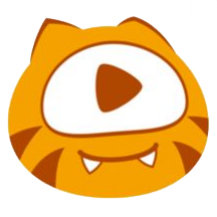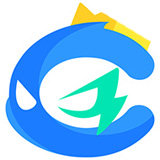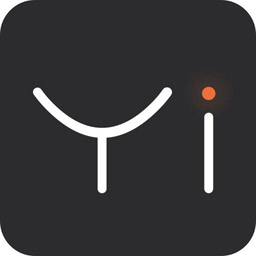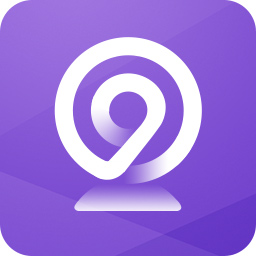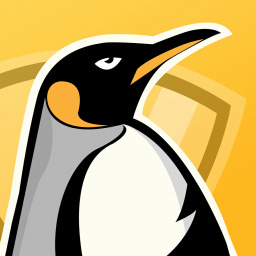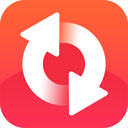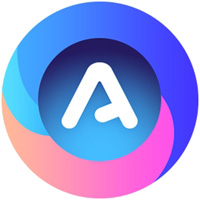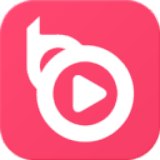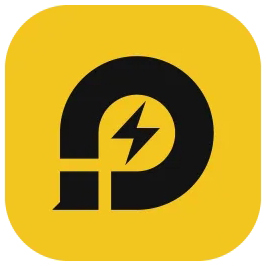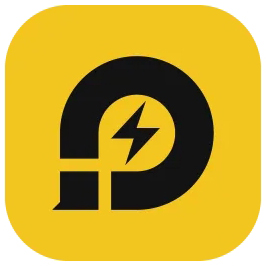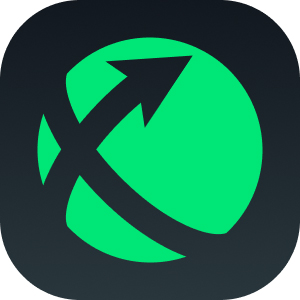PC端无他伴侣使用说明:
1、无他伴侣安装完成后,双击打开【无他伴侣】会出现以下界面;

2、若你使用的是iPhone,要确保将连接的电脑上已经安装了iTunes,才能正常使用无他伴侣。(为保证itunes版本有效,请一定在无他伴侣的提示中点击下载并不要更新,使用无他伴侣过程中不需要打开iTunes,安装了即可);

注意:当前最新版的itunes仅支持win10以上系统使用。
3、无他伴侣是需要与手机APP无他相机的【直播助手】连接才可使用,因此你需要准备一根数据线(请使用原装线,非原装数据线可能导致连接失败)将手机与电脑连接(Android系统与iOS系统皆可下载【无他相机】App,由于无线网络不稳定,带宽有限,会造成画面延迟,优先推荐有线连接);
4、手机与电脑连接好之后,在手机上下载并安装【无他相机】
1) 点击APP主界面上的【直播助手】;
2) 此时弹出需要注册并登录/注册无他账号或已登录的账号可直接进入;
3) 注册并登录后选择并点击”虚拟摄像头“,保持界面不要退出;
4) 此时若已使用数据线将手机与电脑连接好,在电脑上的无他伴侣左下角选择当前连接的手机设备型号;
*点击时会自动刷新当前连接的设备;
*若连接后在无他伴侣中刷新手机列表3次及以上都无法识别手机设备型号,界面会弹出处理方法,请点击对应教程查看相关操作;

5) 设备列表中成功识别到手机后,点击无他伴侣上的【同步】按钮就可以看到手机直播助手与电脑端无他伴侣的同步画面了。
6) 画面同步成功后,此时就可以在各个直播平台的摄像头列表中选择【无他伴侣】,即可使用无他伴侣摄像头用来直播啦。

无法找到设备的常见问题
1. Android用户请按下面的步骤检查
1) 打开手机设置—点击开发人员选项——打开USB调试(手机默认是没有开发者选项的,需要手动打开,方法可在网上查找一下“使用的手机机型+打开usb调试方法”)
2) 确保usb调试打开后,插入USB线连接电脑和手机(请使用原装线,非原装数据线可能导致连接失败)
3) 在手机上勾选“允许在此设备调试”,并将默认选中的“仅充电”改为“文件传输”
4) 点击电脑端【无他伴侣】的刷新按钮,重新刷新设备列表检测是否出现该设备。若手机端有提示电脑需要使用权限或秘钥,请在手机上点击允许
5) 此时若仍无法检测到,请下拉手机通知栏,点击USB选项,切换USB用途(默认选中为“仅充电”,如果不能连接, 请切换到其它连接方式一一尝试, 魅族手机请关闭USB3.0选项)
6) 检查电脑上是否开启了360手机助手或其他同类手机助手软件,以及酷狗,鲁大师等,如果有,请先退出后再使用无他伴侣,因为这会抢占adb进程
7) 以上步骤若检查无误,依旧无法检测设备,请回忆在安装【无他伴侣】过程中是否安装了此驱动,如未安装,请重新下载【无他伴侣】安装包, 重新安装且务必安装此驱动;完成后刷新设备列表检测手机设备。
8) 若安装了【无他伴侣】中的驱动后依旧无法检测,请在USB已连接的状态手动检查驱动情况,右键单击 计算机-管理-设备管理器,查看是否有ADB Interface项, 如果显示问号,请联系客服解决,如若未显示问号,请再次检查前面的操作是否正确。
2. iOS用户请按下面的步骤检查
1) 是否安装了iTunes
2) 重新插拔手机USB线
3) 在手机上点击“信任此电脑”
4) 点击重新刷新【无他伴侣】设备列表检测是否出现该设备
5) 重启手机和电脑试试
6) 若仍然无法解决,请联系客服
 天极下载
天极下载

 无他伴侣是一款强大的直播辅助
无他伴侣是一款强大的直播辅助